Win10子系統ubuntu
介紹一下WIN10自帶的一個非常強大的功能--子系統
以及安裝使用流程以及一些小坑,還有使用圖形使用者介面開啟子系統中的Pycharm
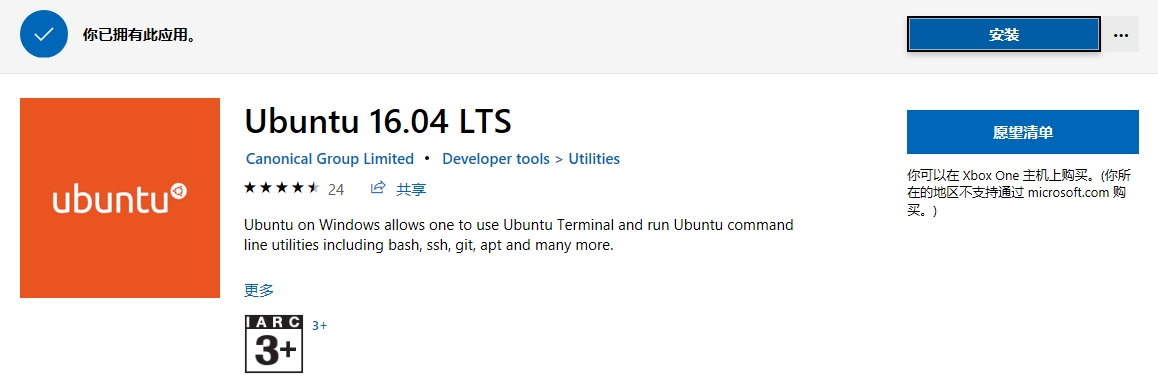
- 簡單步驟速覽:
- 重點說一下安裝Python以及虛擬環境
安裝python3.6
匯入第三方軟體庫
sudo add-apt-repository ppa:jonathonf/python-3.6
更新軟體源並安裝
sudo apt-get update
sudo apt-get install python3.6
將預設的Python 連結指向Python3.6
sudo ln -s python3.6 /usr/bin/python
sudo rm python (如果有原本的python連結,需要把原本存在的Python連結刪去,重新建立軟連結至Python 3.6)
安裝pip3.6
curl https://bootstrap.pypa.io/get-pip.py | sudo python3.6
安裝virtualenv及virtualenvwrapper
sudo pip install virtualenv
sudo pip install virtualenvwrapper
新增環境變數,當前路徑建立virtualenv資料夾
mkdir $HOME/.virtualenvs
執行命令,開啟~/.bashrc
vim ~/.bashrc
export WORKON_HOME=$HOME/.virtualenvs export VIRTUALENVWRAPPER_PYTHON=/usr/bin/python3 # (注意virtualenvwrapper.sh路徑 可以whereis virtualenvwrapper.sh 尋找) source /usr/local/bin/virtualenvwrapper.sh (ubuntu16.04) source ~/.local/bin/virtualwrapper.sh(ubuntu18.04)
------------------------------
ps:
1.建立.virtualenvs資料夾時不要使用sudo,會導致後續沒有許可權寫入檔案
刪除非空目錄:rm -rf /***
刪除空目錄 rmkdir /***
2.ubuntu16/18virtualenvwrapper.sh路徑不同,見上文
3.可能會用到的安裝
# no module named "apt_pkg" sudo find / -name "apt_pkg.cpython-35m-x86_64-linux-gnu.so" cd /usr/lib/python3/dist-packages/ sudo cp apt_pkg.cpython-35m-x86_64-linux-gnu.so apt_pkg.cpython-36m-x86_64-linux-gnu.so
4.如果版本python環境混亂可能導致virtualenv找不到應該使用的python版本 這時修改virtualenvwrapper.sh檔案
sudo vim virtualenvwrapper.sh if [ "$VIRTUALENVWRAPPER_PYTHON" = "" ] thenVIRTUALENVWRAPPER_PYTHON="$(command \which python3)"
fi
5.參考網址 感謝
ubuntu16.04上virtualenv和virtualenvwrapper安裝及使用
玩轉ubuntu18.04之virtualenv和virtualenvwrapper安裝與使用
------------------------------
改天介紹如何安裝XLaunch視覺化介面和Ubuntu中的Pycharm

